如何设限熊孩子电脑游戏时间
第一阶段:设置BIOS密码与定时器

设置BIOS密码
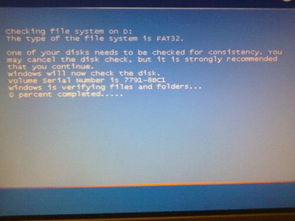
首先,您可以尝试为电脑设置BIOS密码。这样,每次孩子想要使用电脑时,都需要家长输入密码才能开机。这种方法可以确保家长对孩子的电脑使用情况有更多的控制权。
使用定时器

配合定时器,您可以设定孩子每次玩电脑的时间。当时间到达时,电脑会自动关机,避免孩子无限制地沉迷于游戏。
缺点分析
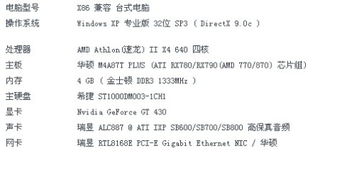
然而,这种方法也存在一些缺点。首先,只有家长在场时才能开启电脑,这可能会给孩子带来不便。其次,孩子可能会拖延关机时间,导致家长需要不断催促和威胁。最后,孩子可能会抱怨开机时间和玩的时间长短问题。
第二阶段:启用Windows 10家长控制功能
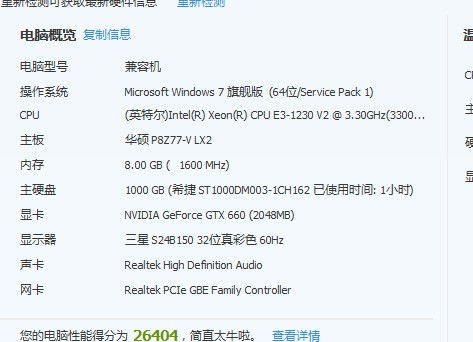
家长控制功能介绍
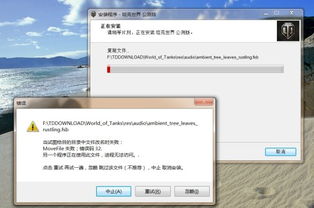
Windows 10提供了家长控制功能,可以帮助家长管理孩子的电脑使用情况。通过这一功能,您可以限制孩子的登录时间、指定可使用的应用程序等。
操作步骤
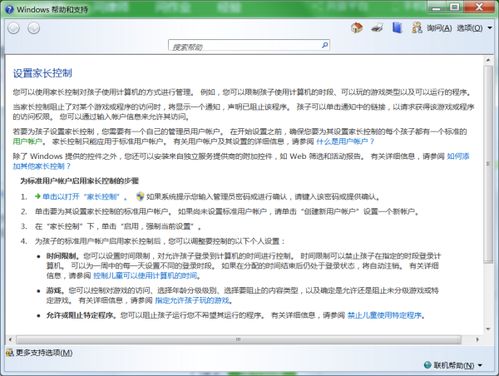
1. 家长账号转为Online Windows Account:首先,将家长的账号转换为Online Windows Account,以便启用家长控制功能。
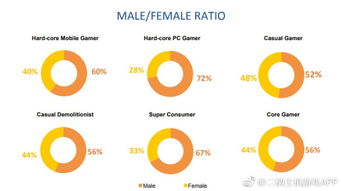
2. 为小朋友申请独立账号:为每个孩子申请一个独立的Outlook.com电子邮件账号,作为Windows Account账号。
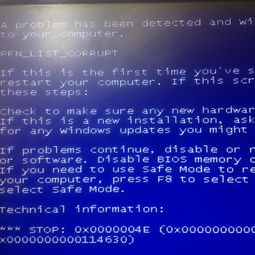
3. 加入家庭成员:将孩子的账号加入家庭成员的“Kids”类型,开启家长控制。
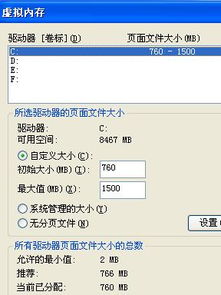
4. 设置登录电脑和登录时间:指定孩子可以登录的电脑,并设置登录时间。您可以选择正点、半点或半小时为最小时间单位。
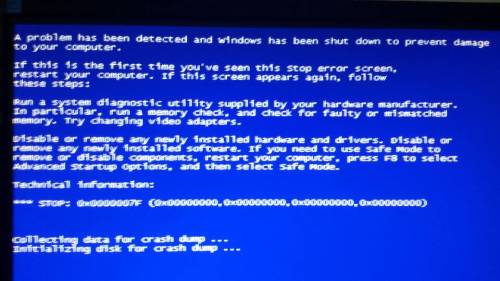
优点分析
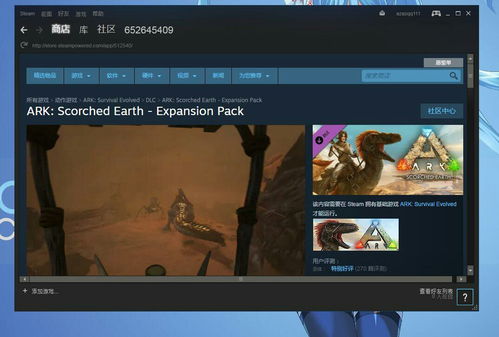
启用家长控制功能有以下优点:
- 灵活设置:您可以随时调整孩子的登录时间和可使用应用程序。
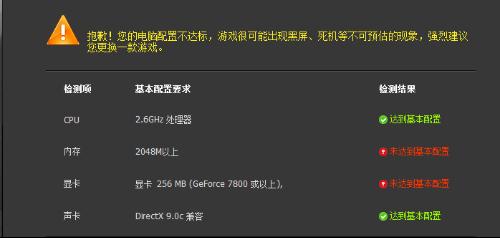
- 远程管理:即使不在孩子身边,您也可以通过远程方式管理孩子的电脑使用情况。
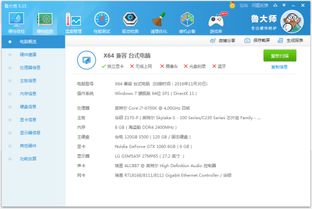
- 培养良好习惯:通过限制游戏时间,帮助孩子养成良好的学习和生活习惯。
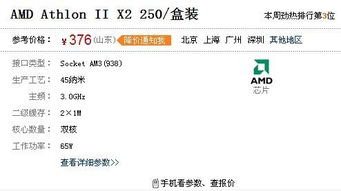
第三阶段:其他辅助措施
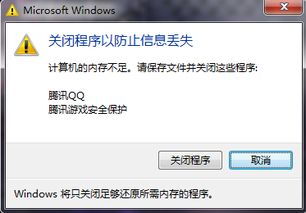
制定游戏时间表

与孩子一起制定一个合理的游戏时间表,明确每天可以玩游戏的时间段和时长。这样,孩子会更有意识地控制自己的游戏时间。
培养兴趣爱好

鼓励孩子参加户外活动、阅读或其他兴趣爱好,以减少他们对电脑游戏的依赖。
家长陪伴
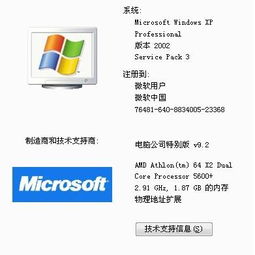
多陪伴孩子,与他们一起度过愉快的时光,减少孩子对电脑游戏的渴望。
合理设限孩子的电脑游戏时间,需要家长付出一定的努力。通过设置BIOS密码、启用家长控制功能、制定游戏时间表等措施,您可以有效地控制孩子的电脑游戏时间,帮助他们健康成长。希望本文为您提供了一些有益的参考。
